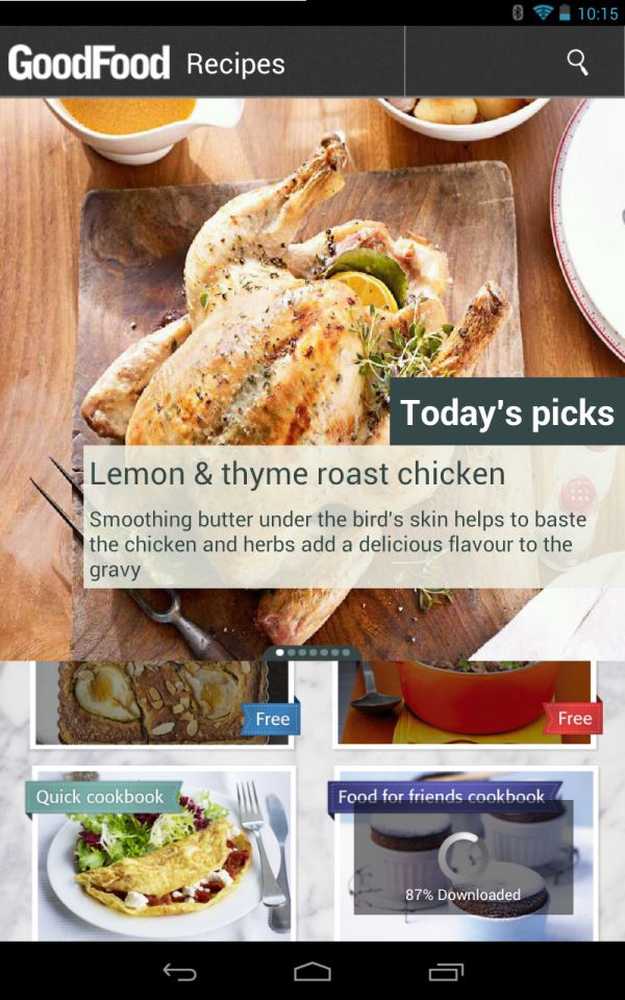Insights for Office le permite buscar directamente desde el documento
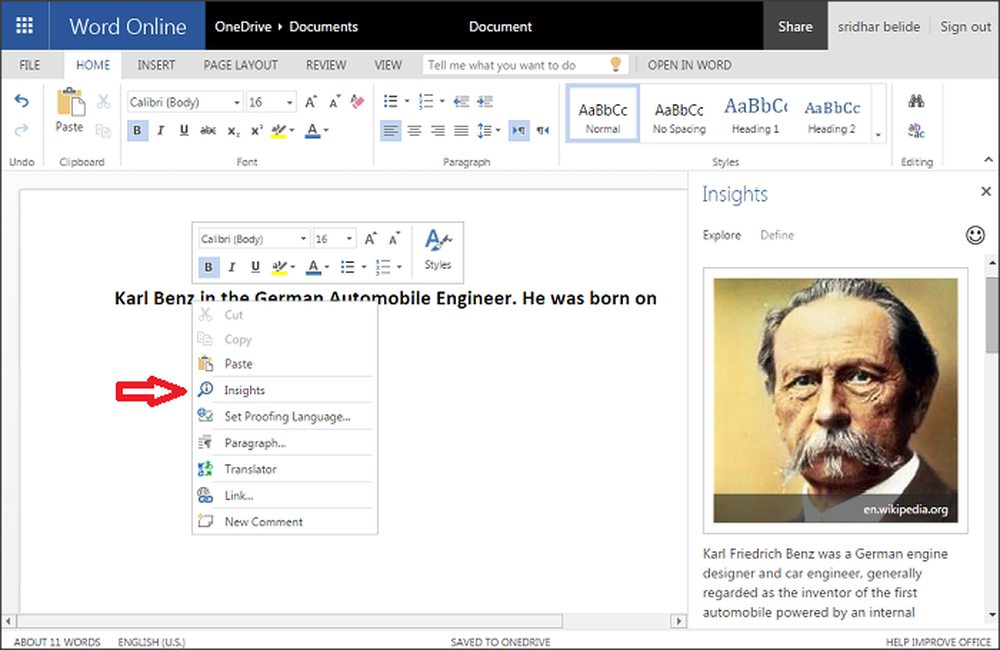
Normalmente, cuando queremos buscar algo mientras preparamos un documento, usamos el navegador para realizar la búsqueda. Para minimizar este esfuerzo, Microsoft Office Online tiene una nueva característica Perspectivas para la oficina, lo que le permite buscar directamente desde su documento. Simplemente, seleccione o coloque el cursor en un fragmento de texto que desee buscar y haga clic derecho sobre él. Luego, seleccione la opción “Insights ” opción. El panel lateral derecho se abre y se mostrará el resultado de búsqueda del texto seleccionado.
Perspectivas para la oficina
¿En qué se diferencia Insights for Office de la búsqueda normal?
En general, cuando realiza una búsqueda con cualquier motor de búsqueda, proporciona todos los resultados coincidentes, donde algunos de los resultados pueden no estar relacionados con lo que está buscando.
Por ejemplo, si está escribiendo un documento en Karl Benz ¿Quién es el famoso ingeniero automovilístico alemán y te quedas atascado en su Fecha de nacimiento? Benz Normalmente, obtendrás resultados tanto del vehículo Benz como de la persona Benz.

Insights for Office entenderá el contexto de su escritura y mostrará los resultados precisos. Hace un gran trabajo aquí, mostrando los resultados relacionados solo con el Ingeniero de Automóviles Benz. Se le mostrará una imagen y más información sobre esa persona..
Microsoft Office Online hace esto usando Búsqueda de Bing y Wikipedia como la fuente Las imágenes mostradas son los resultados de búsqueda de imágenes de Bing Search..
Aquí hay otro buen ejemplo para entender claramente las perspectivas de Office. Estás preparando un documento sobre el Amazonas (el río más grande de Sudamérica). Comenzó a escribir "Amazon es la opción más grande y utilizada" como se especificó anteriormente. Luego, vería el resultado que muestra el sitio web de compras en línea líder, Amazon y no Amazon River. Esto se debe a que, cuando realice una búsqueda en “Amazon”, los mejores resultados estarán relacionados con el sitio web de compras en línea y no con Amazon River..
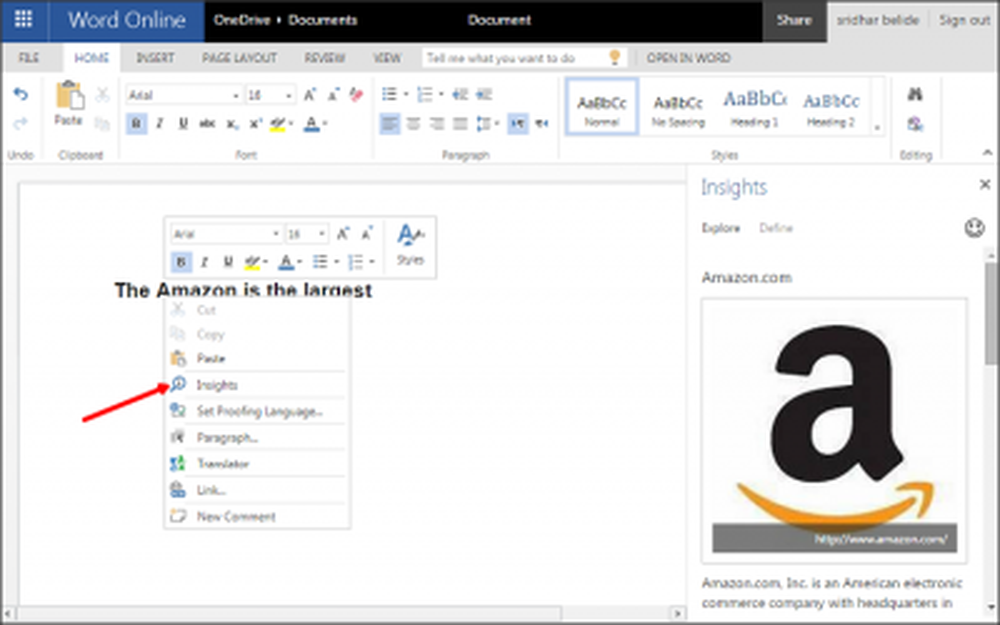
Por lo tanto, para obtener información sobre Amazon River, debe proporcionar mucha más información y usar la opción de información ahora como se muestra en la imagen a continuación. Escribe algo sobre el río Amazonas en el documento primero. Ahora, obtendrá resultados relacionados con el río Amazonas y no con el sitio web de compras en línea. Al proporcionar información adicional, Insights for Office entenderá que usted está buscando información relacionada con el Río Amazonas..

Si desea profundizar en la información, puede hacer clic en "Más información rápida". Muestra más información relacionada con su búsqueda..

Insights for Office realmente lo ayuda a buscar directamente desde su documento, para obtener la información y completar su trabajo fácil y rápidamente. Está disponible solo para Microsoft Office en línea y no para Microsoft Word 2013 o cualquier otra cosa.
Intenté esto y se ve bastante impresionante. ¿Qué dices? ¿Has probado esto? Por favor, comparta sus comentarios con nosotros a través de comentarios.
Vía.